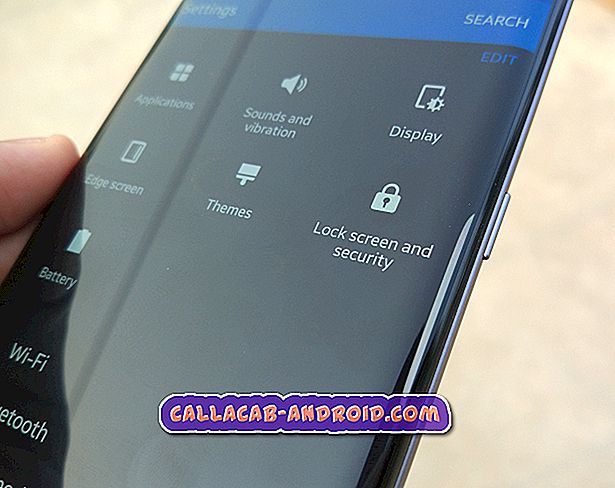Das #Samsung #Galaxy # S9 ist ein im letzten Jahr veröffentlichtes Flaggschiff, das bei Verbrauchern beliebt ist. Dieses Telefon hat eine solide Verarbeitung aus einem Aluminiumrahmen mit Corning Gorilla-Glas sowohl auf der Vorder- als auch auf der Rückseite. Das 5, 8-Zoll-Super-AMOLED-Display eignet sich hervorragend für die Anzeige verschiedener Multimedia-Inhalte. Unter der Haube befindet sich der Snapdragon 845-Prozessor in Kombination mit 4 GB RAM. Obwohl dies ein solides Gerät ist, gibt es Fälle, in denen bestimmte Probleme auftreten können, mit denen wir uns heute befassen werden. In dieser neuesten Ausgabe unserer Serie zur Fehlerbehebung werden wir die Verzögerung des Galaxy S9 beim Empfang von Textnachrichten beheben.
Wenn Sie ein Samsung Galaxy S9 oder ein anderes Android-Gerät besitzen, können Sie uns über dieses Formular kontaktieren. Wir helfen Ihnen gerne bei allen Anliegen, die Sie mit Ihrem Gerät haben könnten. Dies ist ein kostenloser Service, den wir ohne Einschränkungen anbieten. Wir bitten Sie jedoch, bei Ihrer Kontaktaufnahme so detailliert wie möglich zu sein, damit eine genaue Beurteilung vorgenommen und die richtige Lösung angegeben werden kann.
So beheben Sie das Samsung Galaxy S9-Delay beim Empfangen einer Textnachricht
Problem: Ich hatte das Problem mit dem Galaxy S9, bei dem das Telefon gelegentlich Probleme beim Empfang von Texten hat. Ich kann sie senden, aber erst zwei Stunden später erhalten. Ich habe die Lösungen verwendet, die auf Ihrer Website angeboten wurden, und war erfolgreich, aber ich war neugierig auf die Ursache des Problems. Wissen Sie, ob es sich um ein Geräteproblem oder um ein Netzwerk handelt? Vielen Dank .
Lösung: Bevor Sie Schritte zur Fehlerbehebung durchführen, stellen Sie am besten sicher, dass auf Ihrem Telefon die neueste Softwareversion ausgeführt wird. Wenn ein Update verfügbar ist, schlage ich vor, dass Sie es zuerst herunterladen und installieren.
In diesem Fall sollten Sie zuerst prüfen, ob es sich um ein Netzwerkproblem handelt. Wechseln Sie in einen anderen Bereich und prüfen Sie, ob das Problem in einem anderen Bereich auftritt. Sie sollten auch sicherstellen, dass Ihr Telefon ein starkes Signal hat, damit Ihre mobilen Dienste nicht unterbrochen werden. Schließlich sollten Sie sich auch an Ihren Dienstanbieter wenden und erkundigen Sie sich, ob im Moment Netzwerkprobleme auftreten, die zu Verzögerungen beim Empfang von Kurzmitteilungen führen können.
Nachdem Sie das Netzwerk als mögliche Ursache für das Problem beseitigt haben, ist es Zeit für die Fehlerbehebung des Telefons, indem Sie die folgenden Schritte ausführen.
Führen Sie einen Soft-Reset durch
Das erste, was Sie in diesem Fall tun müssen, ist ein Soft-Reset, der normalerweise durchgeführt wird, wenn ein Telefon nicht mehr reagiert, es wird jedoch in diesem Fall auch empfohlen.
- Halten Sie die Ein- und Ausschalttaste bis zu 45 Sekunden lang gedrückt.
- Warten Sie, bis das Gerät neu startet.
Überprüfen Sie nach dem Neustart des Telefons, ob das Problem weiterhin auftritt.
Löschen Sie den Cache und die Daten der SMS-App
Es gibt Fälle, in denen beschädigte Daten in der SMS-App dieses bestimmte Problem verursachen können. Wenn dies der Fall ist, hilft das Löschen des Cache und der Daten dieser App.
- Wischen Sie auf dem Startbildschirm an einer leeren Stelle nach oben, um das Apps-Fach zu öffnen.
- Tippen Sie auf Einstellungen> Apps.
- Tippen Sie auf die gewünschte Anwendung in der Standardliste.
- Um vorinstallierte Apps anzuzeigen, tippen Sie auf Menü> System-Apps anzeigen.
- Tippen Sie auf Speicher> CLEAR CACHE> CLEAR DATA> DELETE.
Überprüfen Sie, ob das Problem weiterhin auftritt.
Überprüfen Sie, ob das Problem im abgesicherten Modus auftritt
Es gibt Fälle, in denen eine App, die Sie heruntergeladen und im Telefon installiert haben, dieses Problem verursachen kann. Um zu überprüfen, ob dies der Fall ist, müssen Sie das Telefon im abgesicherten Modus starten, da nur die vorinstallierten Apps in diesem Modus ausgeführt werden dürfen.
- Schalten Sie das Telefon aus.
- Halten Sie die Ein / Aus-Taste nach dem auf dem Bildschirm angezeigten Bildschirm mit dem Modellnamen gedrückt.
- Wenn SAMSUNG auf dem Bildschirm angezeigt wird, lassen Sie die Ein- / Aus-Taste los.
- Drücken Sie sofort nach dem Loslassen der Ein / Aus-Taste die Leiser-Taste.
- Halten Sie die Lauter-Taste gedrückt, bis das Gerät den Neustart abgeschlossen hat.
- Wenn der abgesicherte Modus in der unteren linken Ecke des Bildschirms angezeigt wird, lassen Sie die Taste Leiser los.
Falls das Problem in diesem Modus nicht auftritt, ist es wahrscheinlich, dass das Problem durch eine heruntergeladene App verursacht wird. Finden Sie heraus, welche App dies ist, und deinstallieren Sie sie.
Löschen Sie die Cache-Partition des Telefons
Die zwischengespeicherten Daten des Telefonsystems werden verwendet, um den Zugriff auf Ihre Telefonanwendungen zu beschleunigen. Manchmal können diese Daten beschädigt werden, was zu Problemen auf dem Gerät führt. Um zu überprüfen, ob beschädigte zwischengespeicherte Daten das Problem verursachen, müssen Sie die Cache-Partition des Telefons aus dem Wiederherstellungsmodus löschen.
- Schalte das Handy aus.
- Halten Sie die Lauter-Taste und die Bixby-Taste gedrückt, und halten Sie die Ein / Aus-Taste gedrückt.
- Wenn das Android-Logo angezeigt wird, lassen Sie alle Tasten los ('Installation des Systemupdates' wird etwa 30 - 60 Sekunden lang angezeigt, bevor die Optionen für das Android-Systemwiederherstellungsmenü angezeigt werden).
- Drücken Sie die Lautstärketaste, um "Cache-Partition löschen" hervorzuheben.
- Drücken Sie die Ein / Aus-Taste, um auszuwählen.
- Drücken Sie die Taste Leiser, um "Ja" zu markieren, und drücken Sie die Ein / Aus-Taste, um auszuwählen.
- Wenn die Wipe-Cache-Partition abgeschlossen ist, wird "Reboot system now" (System jetzt neu starten) hervorgehoben.
- Drücken Sie die Netztaste, um das Gerät neu zu starten.
Werksreset durchführen
Ein letzter Schritt zur Fehlerbehebung, den Sie berücksichtigen sollten, ist das Zurücksetzen auf die Werkseinstellungen. Dadurch wird Ihr Telefon auf den ursprünglichen Werkszustand zurückgesetzt. Stellen Sie sicher, dass Sie Ihre Telefondaten vor dem Zurücksetzen sichern, da sie dabei gelöscht werden.
- Schalte das Handy aus.
- Halten Sie die Lauter-Taste und die Bixby-Taste gedrückt, und halten Sie die Ein / Aus-Taste gedrückt.
- Wenn das grüne Android-Logo angezeigt wird, lassen Sie alle Tasten los ('Installation des Systemupdates' wird etwa 30 - 60 Sekunden lang angezeigt, bevor die Optionen für das Android-Systemwiederherstellungsmenü angezeigt werden).
- Drücken Sie mehrmals die Taste Leiser, um "Daten löschen / Werkseinstellung" zu markieren.
- Drücken Sie die Ein / Aus-Taste, um auszuwählen.
- Drücken Sie die Taste Leiser, bis "Ja - Alle Benutzerdaten löschen" markiert ist.
- Drücken Sie die Power-Taste, um den Master-Reset auszuwählen und zu starten.
- Wenn der Master-Reset abgeschlossen ist, wird "System jetzt neu starten" hervorgehoben.
- Drücken Sie die Netztaste, um das Gerät neu zu starten.
Wenn das Zurücksetzen abgeschlossen ist, prüfen Sie, ob das Problem weiterhin auftritt. Wenn dies der Fall ist, sollten Sie versuchen, eine andere SIM-Karte in Ihrem Telefon zu verwenden, da das Problem dadurch möglicherweise behoben wird.